Saydam bir arka plana sahip bir matplotlib grafiği nasıl dışa aktarılır
Saydam bir arka plana sahip bir Matplotlib grafiğini dışa aktarmak için aşağıdaki temel sözdizimini kullanabilirsiniz:
savefig(' my_plot.png ', transparent= True )
savefig() işlevinin varsayılan argümanının şeffaf=False olduğunu unutmayın.
Transparent=True değerini belirterek, şeffaf bir arka plana sahip bir Matplotlib şeklini kaydedebiliriz.
Aşağıdaki örnek, bu sözdiziminin pratikte nasıl kullanılacağını gösterir.
Örnek: Şeffaf bir arka plana sahip bir Matplotlib grafiğini dışa aktarma
Aşağıdaki kod, Matplotlib’de bir çizgi grafiğinin nasıl oluşturulacağını ve grafiğin şeffaf bir arka planla nasıl kaydedileceğini gösterir:
import matplotlib. pyplot as plt
#define x and y
x = [1, 4, 10, 15]
y = [5, 7, 21, 22]
#create line plot
plt. plot (x, y)
#add title and axis labels
plt. title (' Title of Plot ')
plt. xlabel (' XLabel ')
plt. ylabel (' Y Label ')
#save plot with transparent background
plt. savefig (' my_plot.png ', transparent= True )
Bilgisayarımda görüntünün kaydedildiği konuma gidersem onu görebilirim:
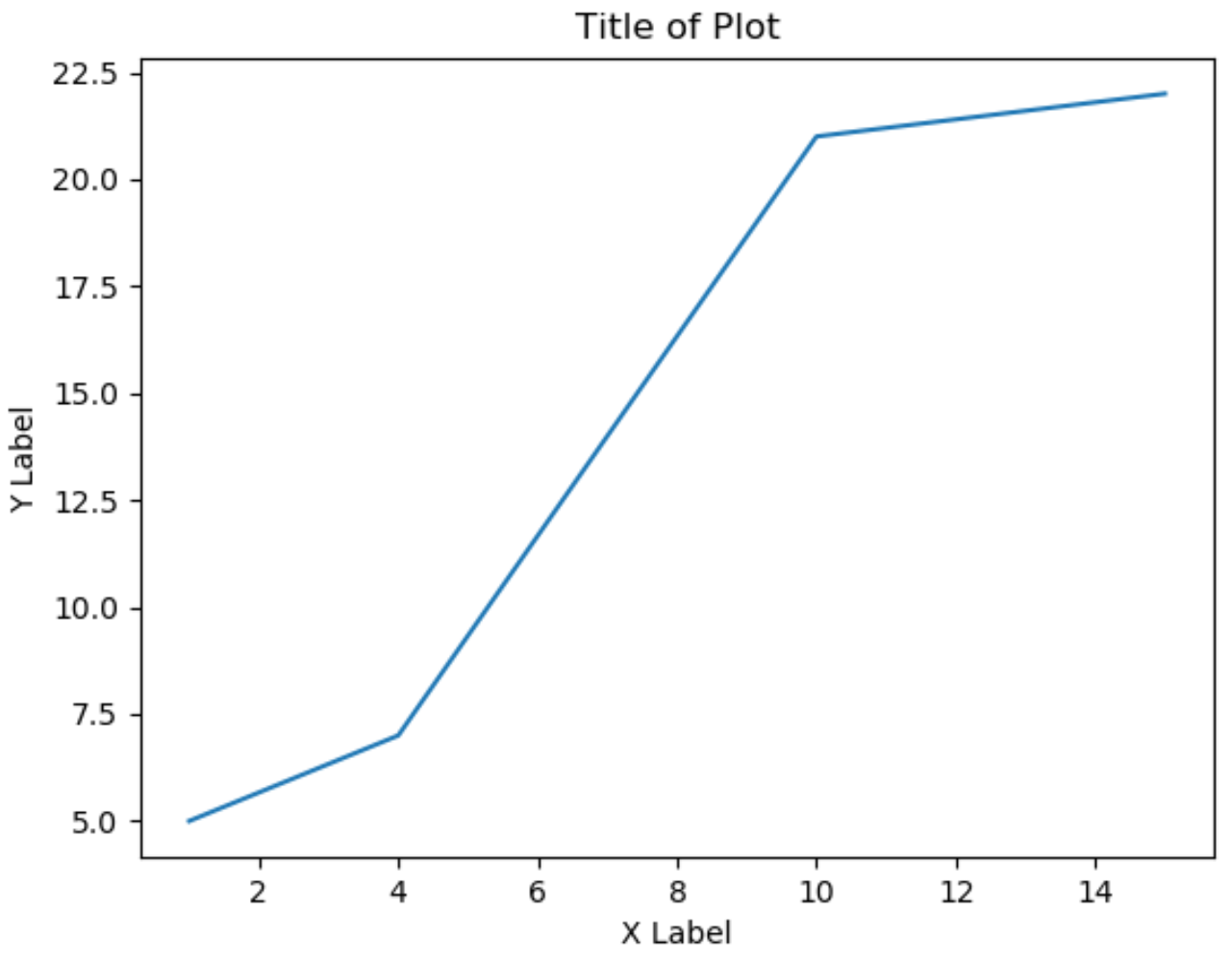
Ancak bu, şeffaf arka planı iyi göstermez.
Bunu yapmak için görüntüyü Excel’de renkli bir arka plana yerleştirebilirim:
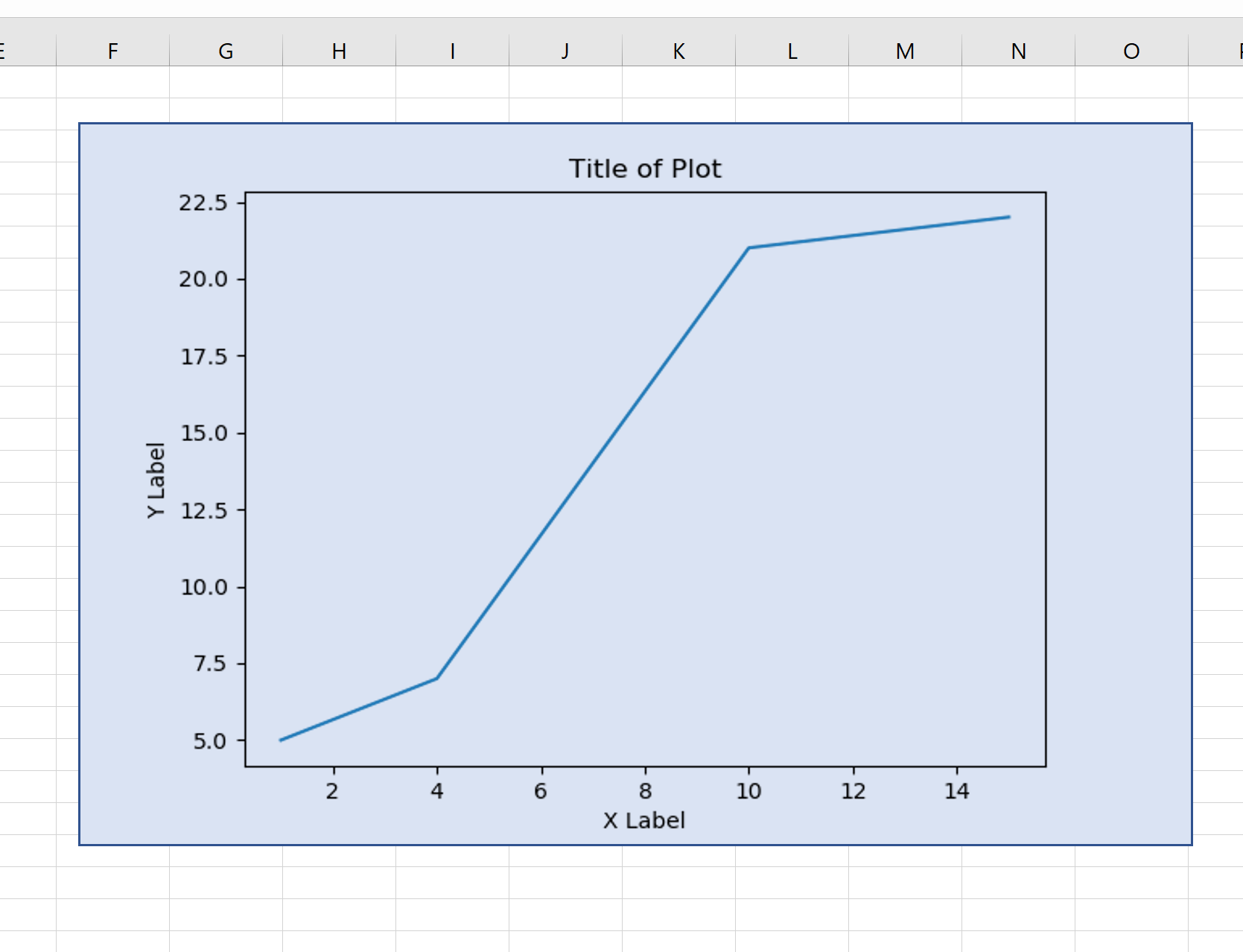
Arka planın tamamen şeffaf olduğunu unutmayın.
Bunu, şeffaf bağımsız değişkeni kullanmadan, tamamen aynı kayıtlı görüntüyle karşılaştırabilirsiniz:
#save plot without specifying transparent background
plt. savefig (' my_plot2.png ')
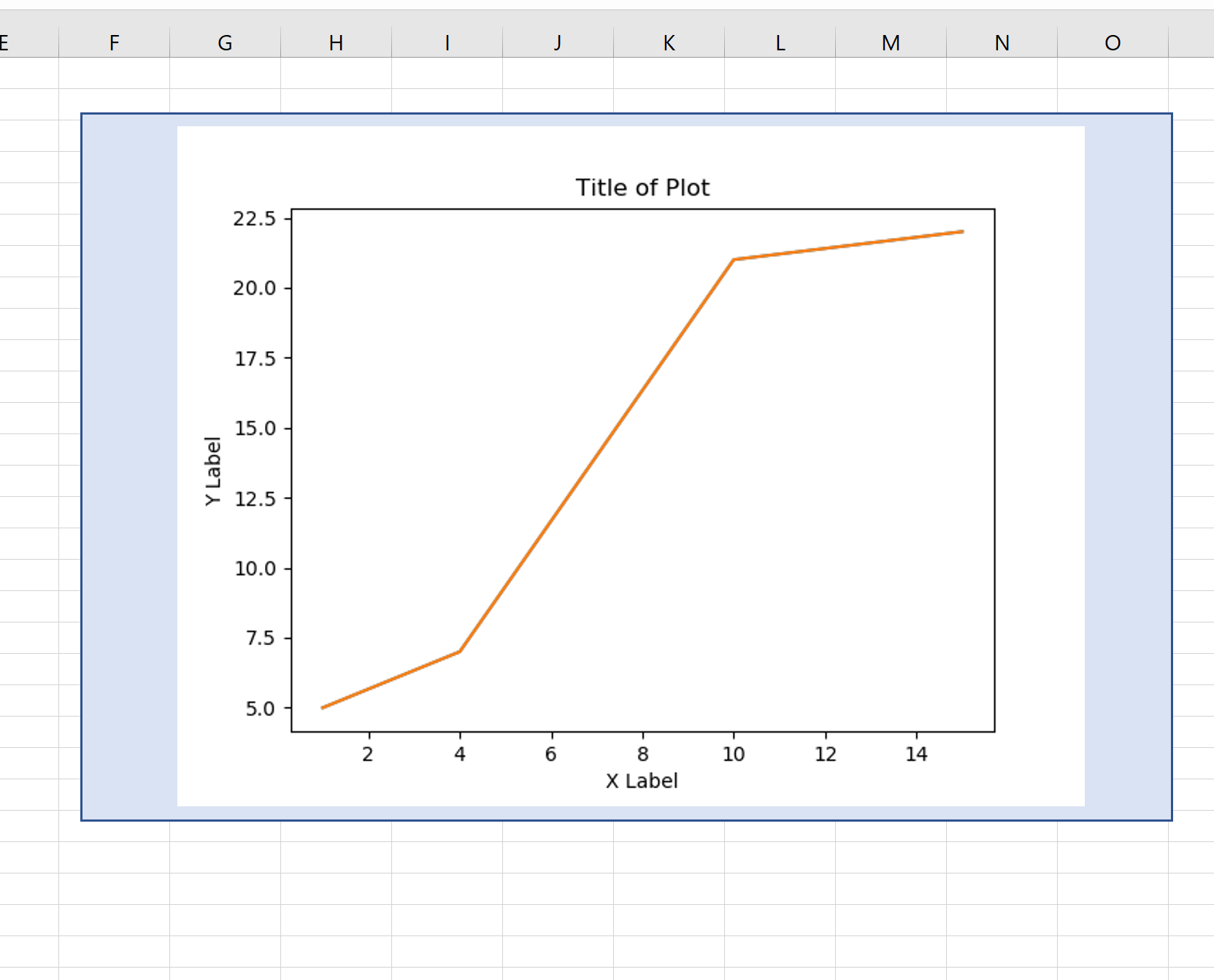
Arka plan, Matplotlib’deki varsayılan arka plan rengi olan beyazdır.
Not : savefig() işlevine ilişkin çevrimiçi belgelerin tamamını burada bulabilirsiniz.
Ek kaynaklar
Aşağıdaki eğitimler Matplotlib’de diğer genel işlemlerin nasıl gerçekleştirileceğini açıklamaktadır:
Matplotlib figürü bir dosyaya nasıl kaydedilir?
Matplotlib’de arsa boyutu nasıl artırılır
Tek bir şekilde birden fazla Matplotlib grafiği nasıl oluşturulur?